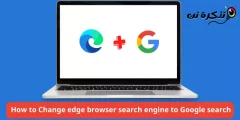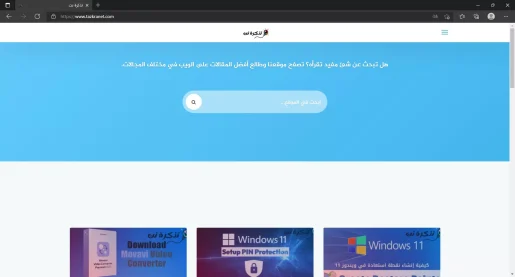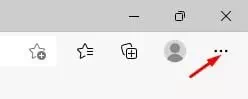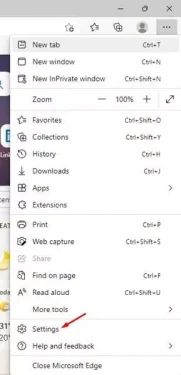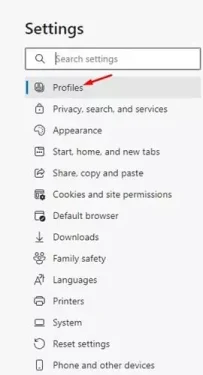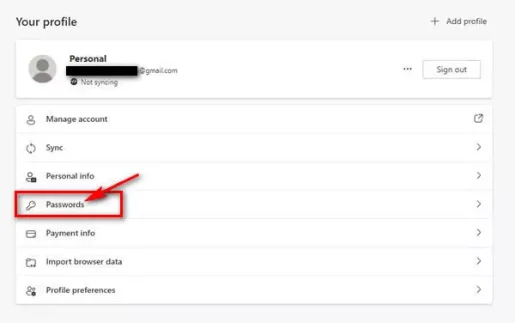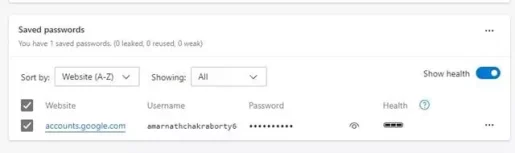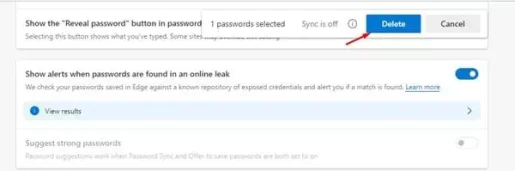اليك أسهل خطوات لحذف كلمات المرور المحفوظة في متصفح ايدج (Microsoft Edge).
إذا كنت قد استخدمت متصفح الانترنت جوجل كروم ، فقد تعلم أن متصفح الانترنت لديه مدير كلمات المرور الخاص به. وبالمثل ، فإن متصفح Microsoft Edge الجديد كليًا يوفر لك أيضًا وظيفة إدارة كلمات المرور.
يساعد مدير كلمات المرور في متصفح ايدج في حفظ كلمات المرور في مواقع الانترنت الأكثر زيارة. حيث توفر كلمات المرور المحفوظة في متصفح ايدج متاعب استرجاعها مرارًا وتكرارًا.
على الرغم من أن مدير كلمات المرور لمتصفح Edge ذو فائدة كبيرة ، فإننا أحيانًا نحفظ عن طريق الخطأ كلمات المرور التي لا نريد حفظها. على سبيل المثال ، لا يُنصح أبدًا بتخزين كلمات المرور على مواقع الويب المصرفية (البنوك) على متصفح لأسباب أمنية.
لذلك ، إذا قمت بحفظ كلمات مرور أي مواقع سرية عن طريق الخطأ على متصفح Edge وترغب في إزالتها ، فأنت تقرأ الدليل الصحيح لذلك.
خطوات حذف كلمات المرور المحفوظة في متصفح Microsoft Edge
سنشاركك في هذه المقالة دليلًا تفصيليًا حول كيفية حذف كلمات المرور المحفوظة في متصفح ايدج (Microsoft Edge). ستكون العملية سهلة للغاية ؛ كل ما عليك هو اتباع بعض الخطوات البسيطة التالية.
- قم بتشغيل متصفح Microsoft Edge على جهاز الكمبيوتر.
- في متصفح ايدج ، قم بالنقر فوق النقاط الثلاث كما هو موضح في لقطة الشاشة التالية.
- من قائمة الخيارات ، انقر فوق (Settings) للوصول إلى الإعدادات.
- في صفحة الإعدادات ، انقر فوق خيار (Profiles) والذي يعني الملفات الشخصية ، كما هو موضح في لقطة الشاشة التالية.
- ضمن قسم (Your Profile) والذي يعني ملف التعريف الخاص بك ، قم بالتمرير لأسفل وانقر فوق (Passwords) للوصول إلى خيار كلمات المرور.
- ستجد كل كلمات مرورك المحفوظة. بعد ذلك ، حدد كلمات المرور التي ترغب في حذفها.
- بمجرد التحديد ، انقر فوق الزر (Delete) للحذف في أعلى الصفحة.
وهذا كل شيء وهذه هي الطريقة التي يمكنك بها حذف كلمات المرور المحفوظة في متصفح ايدج (Microsoft Edge).
قد يهمك أيضًا التعرف على:
- كيفية عرض كلمة المرور المحفوظة في Microsoft Edge
- كيفية حذف وإلغاء تثبيت متصفح Edge من ويندوز 11
- وكيفية إضافة نص إلى ملفات PDF باستخدام متصفح ايدج Microsoft Edge
نأمل أن تجد هذه المقالة مفيدة لك في معرفة كيفية حذف كلمات المرور المحفوظة في متصفح ايدج Microsoft Edge. شاركنا رأيك وتجربتك في التعليقات.